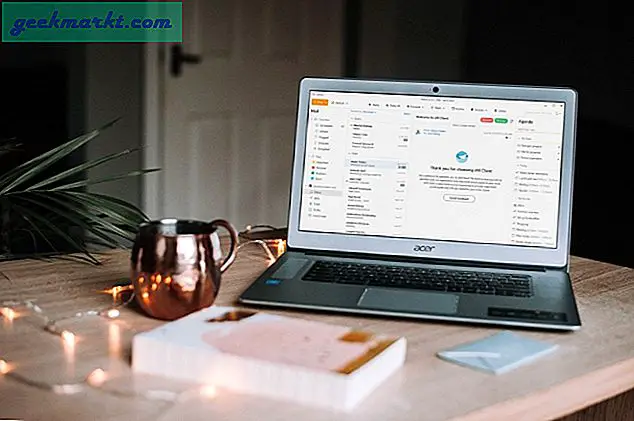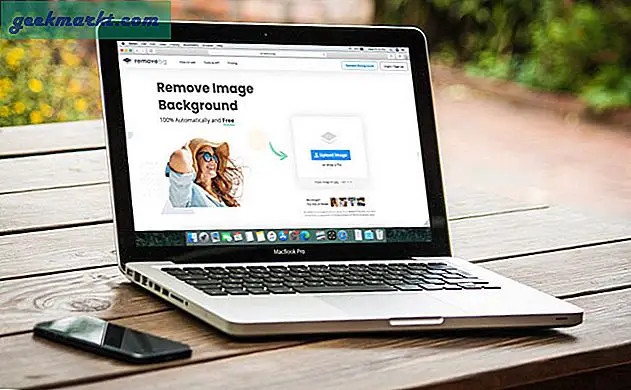Smartphones haben die Reichweite unserer Daumen überschritten und werden von Tag zu Tag größer. Manchmal wünsche ich mir eine Verlängerung unserer Daumen, um den oberen Bildschirmrand zu erreichen, aber leider muss ich mich eher mit Problemumgehungen als mit prothetischen Augmentationen der Daumen zufrieden geben. Wie cool wäre das?
In Chrome befindet sich oben die URL-Leiste, die es besonders bei größeren Telefonen mühsam macht, sie zu erreichen. Chrome hat etwas Erstaunliches getan, als sie veröffentlicht wurdenChrome Home-Flagge Dadurch wird die URL-Leiste am unteren Rand des Browsers angezeigt. Mit dem jüngsten Chrome 66-Update wurde diese Funktion jedoch zugunsten von Google Duplex entfernt. Aber ärgern Sie sich nicht, hier zeige ich Ihnen zwei Möglichkeiten, wie Sie es zurückbekommen können.
Lesen: Beste Chrome-Flags für Android
Verschieben Sie die Adressleiste von Chrome nach unten
Methode 1: Verwenden der älteren Version von Chrome
Dies ist der einfachste Weg, um die Google Home-Flagge zurückzugewinnen. Obwohl Chrome die Funktion in neueren Versionen zurückgerufen hat, haben sie sie für Benutzer älterer Versionen funktionsfähig gehalten.
Wenn Sie sich bezüglich Ihrer Chrome-Version nicht sicher sind, öffnen Sie den Browser, tippen Sie auf den vertikalen Punkt in der oberen rechten Ecke und klicken Sie auf "die Einstellungen. ” Scrollen Sie nach unten und tippen Sie auf „Über Chrome. ” Unter “Anwendungsversion" Suchen Sie nach der Nummer neben Chrome. Wenn Sie Chrome 66 oder höher verwenden, deinstallieren Sie sie von Ihrem Telefon und befolgen Sie die nachstehenden Anweisungen. Wenn Sie Chrome 65 oder niedriger verwenden, gehen Sie direkt zu 3.
1. Zunächst installieren wir die ältere Version von Chrome (Version 65) von Apkmirror. Möglicherweise müssen Sie “Unbekannte Quellen" von dem die Einstellungen wenn Sie es noch nicht getan haben.
2. Nach der Installation von Chrome werden die Flags im Browser der älteren Version aktiviert.
3. Führen Sie dazu die folgenden Schritte aus:
Gehen Sie zur Suchleiste im Chrome-Browser.
Art 'chrome: // flags', drücke Enter.
Tippen Sie auf das Optionssymbol in der oberen rechten Ecke und suchen Sie nach "Auf Seite finden’.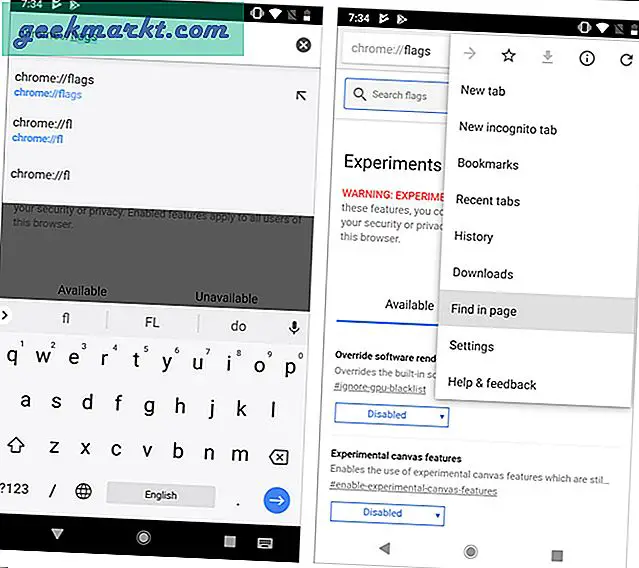
Sie werden viele verschiedene Optionen sehen, die experimentell sind und die Funktionalität Ihres Browsers beeinträchtigen können.
Tippen Sie darauf und geben Sie "Chrome HomeSie gelangen zu der Flagge, die wir aktivieren. Oder geben Sie einfach flags / # enable-chrome-home in das URL-Feld ein.
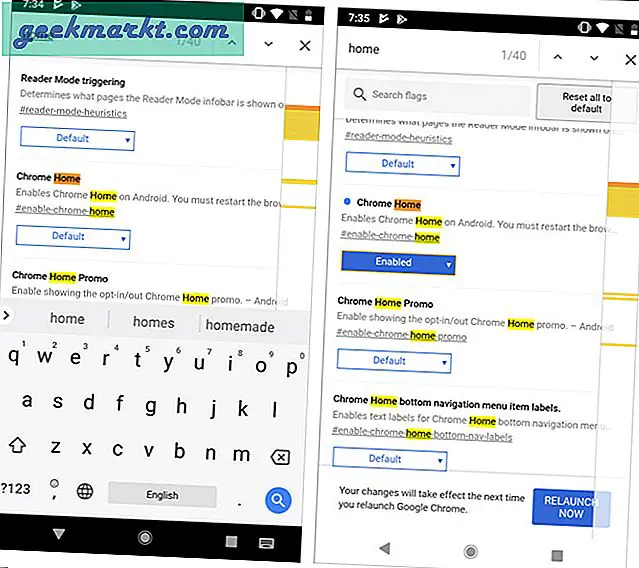
Tippen Sie auf die 'StandardKlicken Sie auf die Schaltfläche und aktivieren Sie sie über die verfügbaren Optionen.
Jetzt starten Sie einfach Ihren Chrome-Browser neu und Sie werden feststellen, dass sich die Suchleiste unten befindet. Möglicherweise müssen Sie die App vom Task-Manager wischen, um sie zu beenden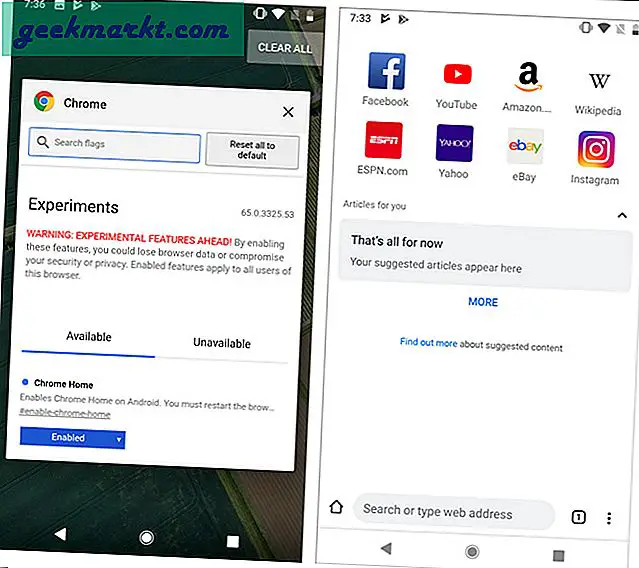
Diese Funktion funktioniert hervorragend, hat jedoch einen großen Nachteil, der Ihren Browser verlassen würde anfällig für Sicherheitsrisiken. Neuere Versionen erhalten häufig Sicherheitspatches.
Dieser Nachteil bringt uns zur nächsten Methode.
Methode 2:
Dies ist eine echte Problemumgehung, da technisch gesehen nicht einmal ein Chrome-Browser installiert werden muss, sondern ein auf Chromium basierender Browser, der sich wie ein Chrome-Browser anfühlt und funktioniert.
Gehen Sie zum Play Store und suchen Sie nachKiwi-Browser’.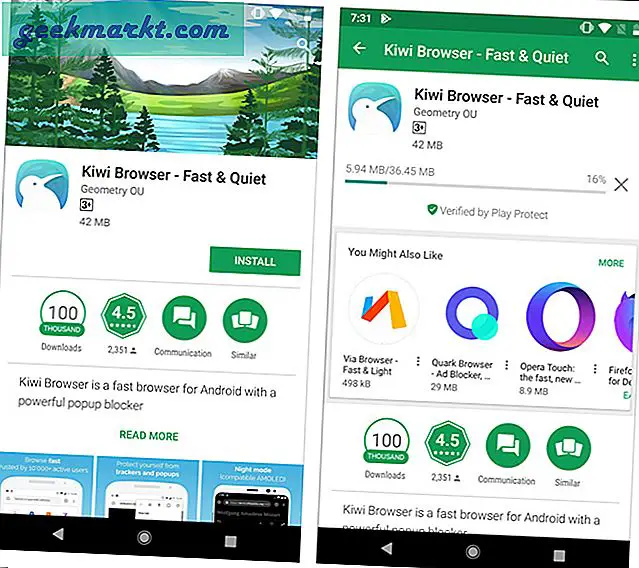
Installieren Sie den Webbrowser,
Starten Sie die Anwendung, tippen Sie auf die Optionsschaltfläche und gehen Sie zu die Einstellungen.
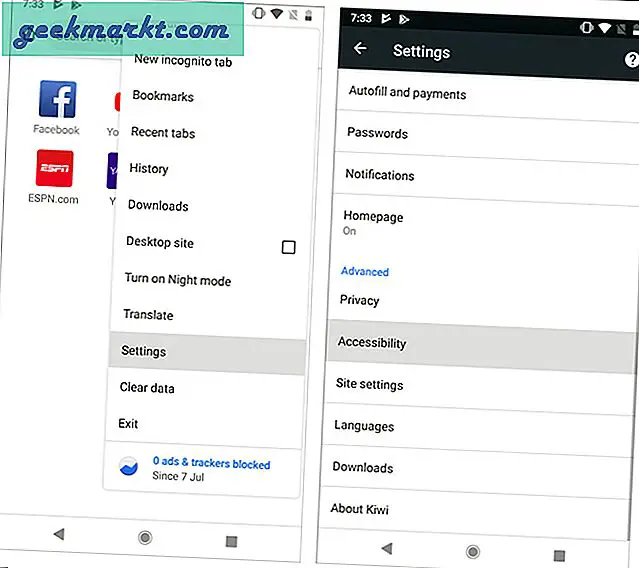
Tippen Sie auf Barrierefreiheit,
Scrollen Sie nach unten und suchen Sie nach „Untere Symbolleiste’Und aktivieren Sie das Kontrollkästchen. Sie werden aufgefordert, den Browser neu zu starten. Wenn dies der Fall ist, befindet sich Ihre Suchleiste jetzt unten.
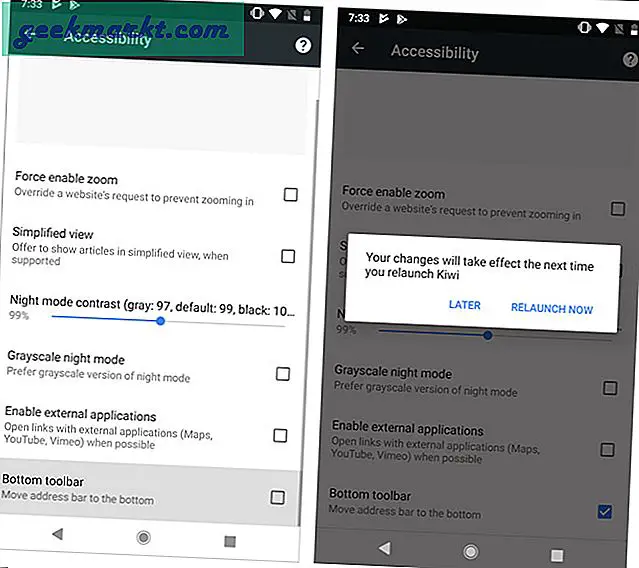
Jetzt können Sie einfach auf die Suchleiste unten im Browser zugreifen.
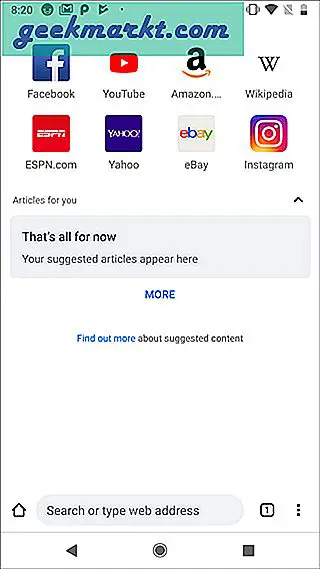
Lesen Sie auch: So importieren Sie Lesezeichen von Chrome nach Firefox Android
Abschließende Gedanken:
Wir haben Ihnen zwei Möglichkeiten gezeigt, wie Sie das Layout des Chrome-Browsers ändern können, um die Suchleiste unten anstelle der standardmäßigen oberen Position anzuzeigen. Mit der ersten Methode kann Chrome die Suchleiste am unteren Bildschirmrand verschieben und anzeigen. Es hat den zusätzlichen Nachteil potenzieller Sicherheitslücken. Wenn Sie sicher sein möchten, dass Ihr Browser sicher ist, empfehlen wir Ihnen, die zweite Methode zu wählen. Hinterlassen Sie Ihre Gedanken und Fragen unten bei uns.